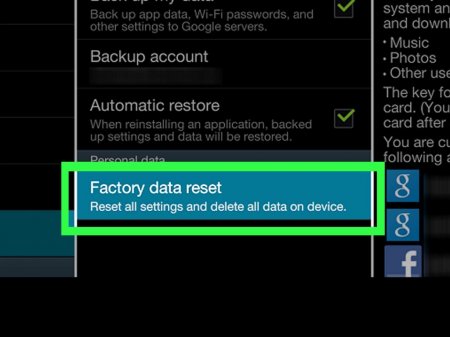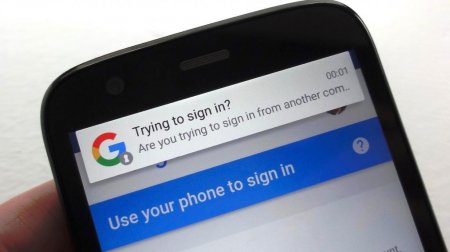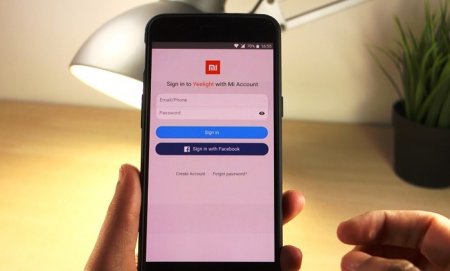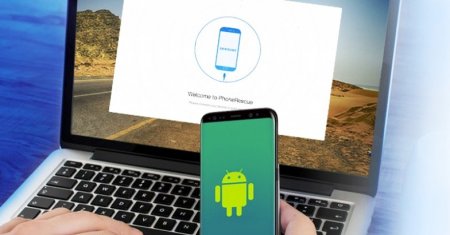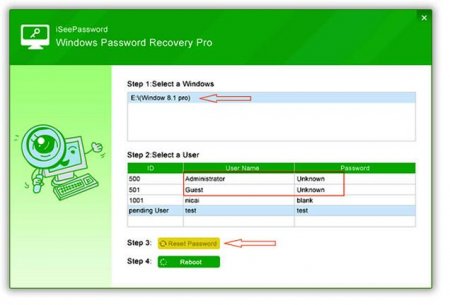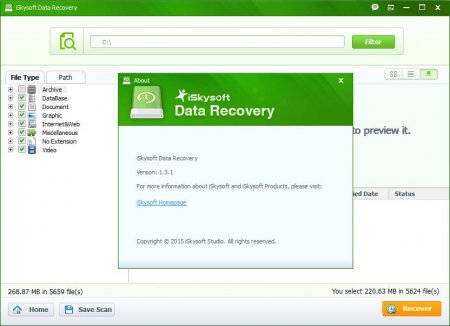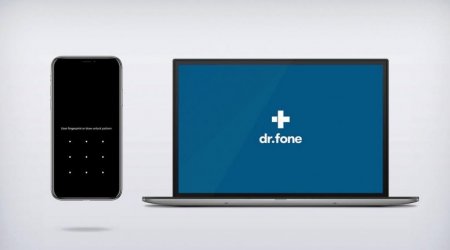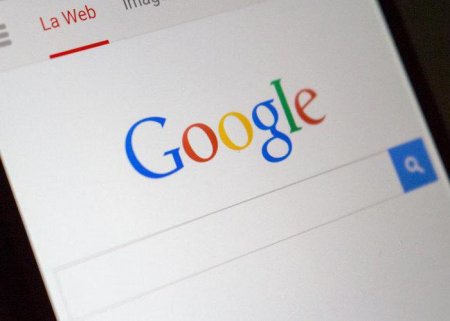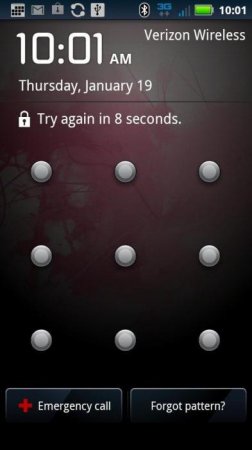Розблокування ключа: покрокова інструкція, всі способи
Пароль, ключ або блокування відбитка пальця на телефоні Android - це поширений спосіб запобігти витоку важливих даних або конфіденційної інформації. Коли користувач забув пароль або забув, як малювати знак, тільки розблокування ключа допоможе включити апарат. Існує багато надійних способів, а саме, спеціальних програм для видалення захисту та паролю Android, в тому числі є варіанти увійти без використання пароля.
Процес відновлення: Ввести невірний пароль до появи посилання, запитуючої, не забутий пароль шаблон розблокування. Натиснути на неї, і вона проведе користувача на сторінку розблокування облікового запису. Щоб отримати доступ, виконати авторизацію Google. Якщо користувач забув свій пароль облікового запису Google, він не зможе отримати доступ до свого облікового запису Google, а значить виконати розблокування ключа. Тому спочатку потрібно відновити акаунт Google. Для цього входять в нього. Після чого він просить ввести пароль свого облікового запису, а якщо не отримає правильну відповідь, то задасть деякі питання безпеки, пов'язані з даними облікового запису, контактами, електронною поштою і попередніми паролями. Після відповіді на ці питання можна ввійти, скинути пароль обліковий запис Google і знову отримати доступ до облікового запису.
Відкрити ПЗ на ПК. Увійти в обліковий запис Samsung зі своїми даними, які використовуються для активації служби дистанційного керування. Перейти до опції «Розблокувати мій пристрій», попередньо активізувавши інтернет на пристрої.
Існують непогані рішення розблокування ключа на "Андроїд": Через Factory Reset. Обхід пароля блокування екрана Sony з допомогою облікового запису Google. Розблокування екрана Sony з допомогою видалення пароля Android. Розблокування ключа Sony Xperia через Factory Reset: Якщо потрібно скинути заводську версію свого Sony Xperia, то переконуються, що пароль або ключ будуть видалені з екрану блокування. Відключають Sony Xperia і перезавантажують його, натиснувши кнопки «Home + Power + Volume» вниз. У цьому випадку режим відновлення буде активований. Використовувати кнопки збільшення та зменшення гучності в якості стрілок і вибрати «Factory Reset /Wipe Data» з параметрів. Натиснути кнопку «додому», щоб зробити свій вибір, і дочекатися успішного переключення телефону. Тепер можна отримати доступ до Sony без будь-якого шаблону або блокування екрану. Недоліки цього способу розблокування ключа на "Соні":
Цей метод повністю видалить всі файли, документи і налаштування конфіденційності з телефону. Не рекомендується, якщо смартфон має важливі дані, які не можна втратити. Обхід пароля блокування екрана Sony з допомогою облікового запису Google: Кожне додаток блокування екрану дає можливість скинути пароль, вказавши свої облікові дані для входу в Gmail. Потрібно активувати цю функцію на заблокованому телефоні. Не вводити невірний пароль, поки не з'явиться посилання «Забули пароль» на головному екрані. Натиснути на неї один раз, і додаток попросить ввести дані облікового запису Gmail. Ввести облікові дані для входу і отримати доступ до свого облікового запису. Додаток відправить новий пароль або шаблон блокування на адресу електронної пошти. Тепер можна використовувати новий пароль для доступу до смартфону. Мінуси цього варіанту розблокування ключа на телефоні: Потрібно стабільне з'єднання. Даремний метод, якщо у користувача не було Gmail в якості варіанту відновлення.
Рекомендується використовувати варіант розблокування ключа для очищення користувальницьких даних. Телефони, що підтримують прошивку ПЗУ по кабелю, повинні послідовно виконати дії: Ввести Fastboot і підключитися до помічника Xiaomi. Після того як телефон відкрив обліковий запис Xiaomi, натиснути на функцію «Знайти телефон» і знайти інтерфейс пристрою пошуку, потім вибрати функцію «стерти» на телефоні. Якщо телефон пов'язаний з обліковим записом Google або обліковим записом MI, можна знайти опцію «забути пароль» на інтерфейс екрану блокування, спробувавши кілька неправильних паролів. Натиснути її і ввести обов'язкову обліковий запис Google /MI і пароль для розблокування. Використання облікового запису зажадає підключення до мережі передачі даних. Якщо телефон не прив'язаний до облікового запису Google або MI, можна увійти в режим відновлення, щоб очистити дані користувача. Для цього необхідно підключити помічник телефону MI, а потім увійти в режим відновлення, щоб очистити дані. Це дія знищить особисту інформацію, таку як SMS, контакти, історію дзвінків та інформацію про рахунок. Тому потрібно проявляти обережність при розблокуванні ключа Xiaomi.
Видалення ключа за допомогою жорсткого скидання
Цей метод, безумовно, призведе до видалення даних на пристрої Android. Тому спочатку витягують або зберігають дані. Порядок розблокування ключа: Вимикають Android-телефон або інший пристрій. Натискають і утримують одночасно кнопку гучності і харчування. Відпускають ці кнопки і чекають до тих пір, поки не включиться Android. Потім пристрій почне відновлення. У цей момент можна вибрати такий режим, щоб прокручувати высвечивающиеся дані кнопки регулювання гучності. Докрутити до пункту «Заводські дані» і вибрати його, швидко натиснувши кнопку живлення. Тепер можна побачити спливаюче вікно з питанням: стерти все чи ні. Відповісти ствердно у спливаючому вікні і почекати, поки налаштування Android будуть скинуті. Як тільки процес буде завершений, пристрій розблокується.Спосіб очищення шифру через акаунт
Якщо у користувача є обліковий запис Google, пов'язаний з пристроєм, можна виконати розблокування ключа за допомогою посилання «Забули пароль». Цей метод відмінно працює, якщо забули код.Процес відновлення: Ввести невірний пароль до появи посилання, запитуючої, не забутий пароль шаблон розблокування. Натиснути на неї, і вона проведе користувача на сторінку розблокування облікового запису. Щоб отримати доступ, виконати авторизацію Google. Якщо користувач забув свій пароль облікового запису Google, він не зможе отримати доступ до свого облікового запису Google, а значить виконати розблокування ключа. Тому спочатку потрібно відновити акаунт Google. Для цього входять в нього. Після чого він просить ввести пароль свого облікового запису, а якщо не отримає правильну відповідь, то задасть деякі питання безпеки, пов'язані з даними облікового запису, контактами, електронною поштою і попередніми паролями. Після відповіді на ці питання можна ввійти, скинути пароль обліковий запис Google і знову отримати доступ до облікового запису.
My Mobile для смартфонів Samsung
Блокування графічним ключем запобігає небажаний доступ до телефону, тому завжди розумно включати такі заходи безпеки. По дизайну мобільні пристрої Samsung оснащені дуже корисними функціями безпеки, які можна налаштувати для захисту свого пристрою від сторонніх очей. Але іноді користувач забуває ключ і не може включити телефон. В допомогу забудькуватим користувачам Samsung існує спеціальне ПЗ. Pattern Lock доступний в старих версіях Android. У новій версії для Android можна використовувати метод My Mobile. Існує три можливості виконати розблокування ключа телефону: З ідентифікатором Gmail спосіб застосовується у перших версіях для Android. З резервним буфером - в застарілих версіях Android. За допомогою служби дистанційного керування через Find My Mobile - можна використовувати у всіх версіях Android. Порядок ключа розблокування телефону за допомогою служби дистанційного управління через Find My Mobile:Відкрити ПЗ на ПК. Увійти в обліковий запис Samsung зі своїми даними, які використовуються для активації служби дистанційного керування. Перейти до опції «Розблокувати мій пристрій», попередньо активізувавши інтернет на пристрої.
Розблокування ключа в "Самсунг"
Головною причиною встановлення захисного блокування екрану на смартфоні є необхідність утримати його від несанкціонованої перевірки інформації. Більш того, користувачі не хочуть, щоб зловмисник у разі крадіжки телефону отримав доступ до інформації. Але іноді ця функція безпеки заважає забудькуватим власникам вчасно увійти в пристрій і потрібно процедура розблокування. Попередньо, використовуючи карту пам'яті, копіюють обидва файлу програми в корінь карти. Процедура розблокування ключа на "Андроїд" складається з наступних етапів: Вставити карту пам'яті в пристрій Android. Вимкнути пристрій. Збільшити гучність, натиснути Home + Power разом, щоб почати відновлення. У цьому режимі дотик не буде працювати, тому використовують клавіші збільшення і зменшення гучності і вибирають їх за допомогою кнопки «додому». Вибрати «update zip sd card from» перед розблокуванням ключа Samsung. Вибрати «cwm.zip». З'явиться чітке кольорове меню. Вибрати «встановити zip з SD карти». Натиснути «zip з sd card». Вибрати «delete_passward.zip» і натиснути «так». Процес через деякий час завершиться. Повернуться назад і вибрати «Перезавантажити пристрій».Додаткові оновлення для системи Sony Xperia
Sony взяла на себе сміливість додати додаткові оновлення для системи безпеки з допомогою останньої прошивки Android, включаючи захист Sony на різних рівнях. Крім того, вона надає вбудований додаток, яке допомагає захистити блокування екрану паролями, пін-кодом або графічним ключем. Але основна проблема виникає, коли користувач забуває пароль і не може відновити доступ до пристрою.Існують непогані рішення розблокування ключа на "Андроїд": Через Factory Reset. Обхід пароля блокування екрана Sony з допомогою облікового запису Google. Розблокування екрана Sony з допомогою видалення пароля Android. Розблокування ключа Sony Xperia через Factory Reset: Якщо потрібно скинути заводську версію свого Sony Xperia, то переконуються, що пароль або ключ будуть видалені з екрану блокування. Відключають Sony Xperia і перезавантажують його, натиснувши кнопки «Home + Power + Volume» вниз. У цьому випадку режим відновлення буде активований. Використовувати кнопки збільшення та зменшення гучності в якості стрілок і вибрати «Factory Reset /Wipe Data» з параметрів. Натиснути кнопку «додому», щоб зробити свій вибір, і дочекатися успішного переключення телефону. Тепер можна отримати доступ до Sony без будь-якого шаблону або блокування екрану. Недоліки цього способу розблокування ключа на "Соні":
Цей метод повністю видалить всі файли, документи і налаштування конфіденційності з телефону. Не рекомендується, якщо смартфон має важливі дані, які не можна втратити. Обхід пароля блокування екрана Sony з допомогою облікового запису Google: Кожне додаток блокування екрану дає можливість скинути пароль, вказавши свої облікові дані для входу в Gmail. Потрібно активувати цю функцію на заблокованому телефоні. Не вводити невірний пароль, поки не з'явиться посилання «Забули пароль» на головному екрані. Натиснути на неї один раз, і додаток попросить ввести дані облікового запису Gmail. Ввести облікові дані для входу і отримати доступ до свого облікового запису. Додаток відправить новий пароль або шаблон блокування на адресу електронної пошти. Тепер можна використовувати новий пароль для доступу до смартфону. Мінуси цього варіанту розблокування ключа на телефоні: Потрібно стабільне з'єднання. Даремний метод, якщо у користувача не було Gmail в якості варіанту відновлення.
Зняття пароля на телефоні Xiaomi
Оскільки видалення пароля блокування екрану може призвести до втрати даних, потрібно не забути зберегти важливі дані, перш ніж продовжити. Якщо користувач відкрив хмарну службу, потрібно перевірити її статус на i.mi.com щоб визначити, чи були дані синхронізовані з хмарою чи ні.Рекомендується використовувати варіант розблокування ключа для очищення користувальницьких даних. Телефони, що підтримують прошивку ПЗУ по кабелю, повинні послідовно виконати дії: Ввести Fastboot і підключитися до помічника Xiaomi. Після того як телефон відкрив обліковий запис Xiaomi, натиснути на функцію «Знайти телефон» і знайти інтерфейс пристрою пошуку, потім вибрати функцію «стерти» на телефоні. Якщо телефон пов'язаний з обліковим записом Google або обліковим записом MI, можна знайти опцію «забути пароль» на інтерфейс екрану блокування, спробувавши кілька неправильних паролів. Натиснути її і ввести обов'язкову обліковий запис Google /MI і пароль для розблокування. Використання облікового запису зажадає підключення до мережі передачі даних. Якщо телефон не прив'язаний до облікового запису Google або MI, можна увійти в режим відновлення, щоб очистити дані користувача. Для цього необхідно підключити помічник телефону MI, а потім увійти в режим відновлення, щоб очистити дані. Це дія знищить особисту інформацію, таку як SMS, контакти, історію дзвінків та інформацію про рахунок. Тому потрібно проявляти обережність при розблокуванні ключа Xiaomi.
Програмний разблокировщик PhoneRescue
Це професійне програмне забезпечення для управління Android-пристроями, щоб легко розблокувати телефон без коду і відновити втрачені або видалені дані на телефоні Android. Воно не вимагає яких-небудь знань про технології. Потрібно простий клік, щоб відновити повний доступ до пристрою. PhoneRescue добре працює практично з усіма моделями Android, включаючи Samsung, Sony, LG, Google, Huawei та іншими. Крім того, програма також підтримує відновлення видалених або втрачених фотографій, контактів, повідомлень, додатків, а також інших типів файлів Android. Процедура розблокування ключа через PhoneRescue: Завантажити PhoneRescue для Android і встановити його на комп'ютер, запустити, підключити телефон Android до комп'ютера через USB-кабель. Натиснути кнопку «Видалити блокування екрану». Натиснути кнопку «Почати розблокування». Після зняття блокування екрана з'являється новий інтерфейс, і телефон Android автоматично перезапуститься. Переконуються, що Android-пристрій вже впроваджено, перш ніж використовувати функцію «Видалити блокування екрану».Інструмент для зміни ключа Android Device Manager
Цей помічник повинен бути включений Android Device Manager на телефоні перед його блокуванням. Процедура цього способу розблокування ключа: Перейти в Google devicemanager на смартфоні, використовуючи дані облікового запису Google. Вибрати пристрій для розблокування. Вибрати «Заблокувати». Увести новий пароль і натиснути «Заблокувати». Після завершення користувач побачить підтвердження під полем з параметрами: «Кільце», «Заблокувати» і «Видалити пароль на телефоні Android». Ввести тимчасовий пароль. Перейти до налаштувань екрану блокування на телефоні Android і відключити тимчасовий пароль.Використання функції Forgotten Pattern
Кожен Android-телефон дозволяє вводити невірний пароль п'ять разів, а після шостого телефон буде заблоковано. Коли користувач знову спробує набрати ключ, він отримає повідомлення про те, що слід зачекати 30 секунд. Після цього можна розблокувати телефон Android, використовуючи функцію Forgotten Pattern. Порядок ключа розблокування екрану наступний: Ввести неправильний код 5 разів на свій пристрій. Натиснути на шаблон внизу екрану телефону. Ввести резервний PIN-код і натиснути OK. Увійти в систему Google, після чого телефон буде розблоковано. Очевидно, що PhoneRescue - це один з кращих помічників для розблокування телефону Android. Крім того, якщо у користувача є потреби у відновленні даних, програма також допоможе зробити це легко.iSeePassword
Якщо потрібно розблокувати смартфон без втрати даних або без входу в будь-яку обліковий запис електронної пошти, то iSeePassword Android Lock Screen Removal - це програмне забезпечення, яке можна використовувати. Це дивовижне додаток для видалення екрану блокування для Android, який може декодувати всі 4 типи паролів, включаючи пін-код, текстові паролі, графічний ключ і відбитки пальців. При цьому жоден документ не буде видалений зі смартфона. При цьому гарантується, що пароль буде повністю видалений з смартфона, щоб можна було легко отримати доступ до свого телефону. Застосовують програмне забезпечення на платформі Windows і Mac, використовуючи наступні рекомендації, щоб розблокувати пристрій протягом декількох хвилин. Алгоритм дій: Завантажити програмне забезпечення на комп'ютер, потім встановити його на ПК. Виконати інструкції на екрані, і буде встановлено. Підключити пристрій до ПК за допомогою USB-кабелю для передачі даних, потім встановити програму на комп'ютер. Запустити її, натиснути «Блокування екрану», щоб почати процес розблокування. Перезавантажити смартфон, натиснувши кнопки «Додому», «Зменшення гучності» і «Харчування» разом, і коли телефон увімкнеться, відпустити всі кнопки, крім кнопки «Додому». Програмне забезпечення автоматично почне завантажувати пакет відновлення. На цьому етапі на телефоні нічого не буде видалено. ПО буде вантажити тільки необхідні файли, необхідні для розблокування смартфона. Переконайтеся, що пристрій підключено весь час, поки цей процес не буде завершений. Тепер ПО видалить пароль, після чого можна буде побачити екран з інструкціями, перезапустити пристрій і отримати доступ до нього.iSkysoft Toolbox для зміни графічного шаблону
Наявність екрану блокування, будь то PIN-код, пароль, сканування відбитків пальців або графічний код, є великою мірою безпеки для захисту конфіденційності. Однак іноді це може турбувати, коли користувач забув пароль і не може більше увійти в свій телефон. Це відбувається, коли екран телефону подряпаний або тріснув, і правильний код просто не буде зареєстрований на телефоні. iSkysoft Toolbox - краще для розблокування графічного кореня без втрати даних. Все, що є на смартфоні, залишиться без змін після розблокування екрана. Цей інструмент універсально сумісний з будь-яким пристроєм Android, тому він є одним з кращих на ринку. Працює на декількох сценаріях блокування екрану - незалежно від того, відбулося це із-за пошкодження, вірусу або наявності типів неправильного пароля розблокування, шаблону, PIN-коду або сканування відбитків пальців. Процедура розблокування ключа xiaomi redmi без втрат: Запустити Skysoft Toolbox - Unlock (Android) і підключити пристрій до ПК, вибрати бренд, ім'я та модель телефону. Потім натиснути «Далі», щоб підтвердити свій варіант у спливаючому вікні. Увійти в режим завантаження і слідувати інструкціям на екрані. Програма почне автоматично завантажувати пакет відновлення для смартфона.Користувальницький кодовий NokiaFREE калькулятор
Калькулятор кодів розблокування NokiaFREE - ще один простий і легкий інструмент, який допомагає розблокувати пристрій, генеруючи коди розблокування для декількох виробників смартфонів. Дизайн користувальницького інтерфейсу програми не дуже добре побудований і являє собою всього лише кілька композицій і випадаючих меню. Працює він для обмеженого числа смартфонів, тим не менше вважається досить простим у використанні. Для його використання потрібна активна інтернет-з'єднання. Він завантажується з рекламними оголошеннями і матеріалами, тому потрібно буде уважним при установці, відмовляючись від будь-яких додаткових пропозицій. Ще одне програмне забезпечення Multi Unlock, яке є абсолютно універсальним програмним забезпеченням для розблокування телефону. Воно не просто розблокує паролі, але і збереже дані. За допомогою цього інструменту можна прибрати будь-які блокування. При використанні цього програмного забезпечення обов'язково видаляють SIM-карту і підключають карту SD до пристрою. Мінуси програми - працює тільки в Windows XP /Windows 7.Unlock dr.fone на ПК з Windows
Після того як встановлено програмне забезпечення dr.fone, слід запустити і вибрати «Розблокувати» з параметрів. Наступним кроком буде підключення телефону за допомогою кабелю USB, який постачається разом із телефоном. Якщо комп'ютер попросить зробити якісь додаткові дії, просто пропускають їх. Програмне забезпечення просканує телефон. Після виявлення пристрою переконуються, що комп'ютер підключено до інтернету. Додатком потрібно завантажити пакети для пристрою. Як тільки вони завантажаться, почнеться розблокування. Список офіційно підтримуваних телефонів: Android 2.1 і вище, включений Android 8.0 більшість телефонів Google, Sony, Motorola, LG, HTC, Huawei, Xiaomi, Android. Samsung Galaxy S /Note /Tab, і LG G2 /G3 /G4 iOS 5 і вище, включаючи iOS 11 iPhone 4 або вище, iPad Mini, iPad Air, iPad Pro,iPod touch 4/5. Крім розблокування телефону, програмне забезпечення також пропонує відновлення даних з телефону, передачу даних, перемикання між телефонами, резервне копіювання і відновлення. Dr.Fone випускається в багатьох версіях.Міст Android Debug для шаблонів
Ключ може бути обійдений шляхом видалення конкретного файлу ПО телефону. Це файл відомостей про блокування шаблонів. Для цього підключають смартфон до ПК і встановлюють Android SDK. Тут можна ввести команди Android Debug Bridge (ADB). При цьому тут повинні бути дотримані певні умови, наприклад, слід увімкнути налагодження USB. На жаль, вона не включена за замовчуванням. Ця вимога буде виконана тільки в тому випадку, якщо користувач копіював дані на смартфон через USB в минулому. Якщо всі умови виконані, цей цікавий метод розблокування можна використовувати. Операція призначена для роботи, навіть якщо немає привілеїв користувача root. Її можна використовувати на смартфонах під управлінням Android 2.x або 4.x. Виконують наступні дії: Підключити смартфон до ПК через USB-кабель. Завантажити Android SDK і розпакувати архів. Папка інструментів містить необхідні файли ADB. Тепер перейти в командний рядок Windows. Можна отримати до них доступ, використовуючи комбінацію клавіш Windows + R. Ввести команду «cmd». Можна отримати доступ до необхідної папці за допомогою наступної команди: cd C: bundle-windows-xxxxxtools. Знайти файл adb.exe. Тепер потрібно перевірити, чи може ADB підключатися до смартфону. Отримати код для свого мобільного телефону. Тільки при відображенні цього коду виконується наступна команда: adb shell rm /data/system/gesture.key. Файл gesture.key більше не доступний на смартфоні, і тому інформація про блокування шаблонів також видалена. Перезавантажити смартфон і ввести новий шаблон. Всі вищеперелічені варіанти, досить прості рішення, щоб не розбивати телефон об стіну, а відновити його роботу.Цікаво по темі
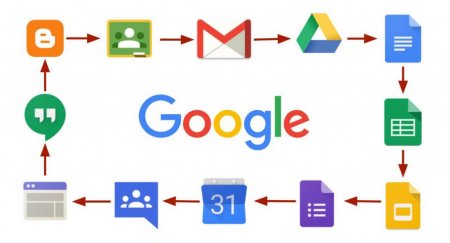
Відновлення облікового запису Google Recovery
У Google є величезна кількість продуктів, корисних не тільки для користувацьких цілей, але і для роботи. Тому обліковий запис є вкрай важливою, і при
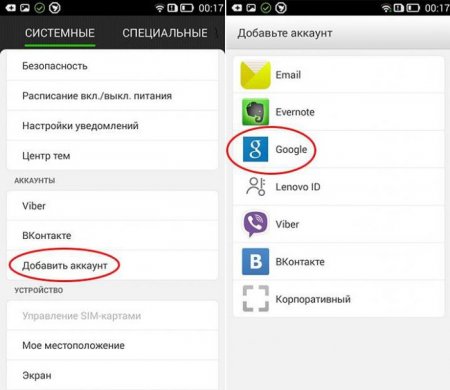
Як створити обліковий запис на телефоні: покрокова інструкція. Вхід, видалення, розблокування
Чим корисна приєднання телефону до "Гугл"-аккаунту? Покрокова інструкція створення на телефоні. Як це зробити за допомогою ПК? Вхід, видалення,

Айфон заблокований: що робити?
Зараз світ практично неможливо уявити без нових технологій. Все прагне до більш швидкому розвитку і ...